適用対象:
 |
 |
|---|---|
| iOS | Android |
この記事では、組織の MDM ツールを使用して、レポート サーバーへの Power BI モバイル アプリのアクセスを構成する方法について説明します。 これを設定するために、IT 管理者は、アプリにプッシュする必要な情報でアプリ構成ポリシーを作成します。
レポート サーバー接続が既に構成されているため、Power BI モバイル アプリのユーザーは組織のレポート サーバーにより簡単に接続できます。
MDM ツールでアプリ構成ポリシーを作成する
管理者として、Microsoft Intune でアプリ構成ポリシーを作成するために従う手順を以下に示します。 他の MDM ツールでは、アプリ構成ポリシーの作成の手順とエクスペリエンスが異なる場合があります。
- MDM ツールを接続します。
- 新しいアプリ構成ポリシーを作成して名前を付けます。
- このアプリ構成ポリシーを配布するユーザーを選択します。
- キーと値のペアを作成します。
次の表でペアについて詳しく説明します。
| キー | Type | Description |
|---|---|---|
| com.microsoft.powerbi.mobile.ServerURL | String | レポート サーバー URL 先頭は http/https である必要があります |
| com.microsoft.powerbi.mobile.ServerUsername | String | [オプション] サーバーの接続に使用するユーザー名。 存在しない場合、アプリで、ユーザーに接続用のユーザー名の入力を求めるメッセージが表示されます。 |
| com.microsoft.powerbi.mobile.ServerDisplayName | String | [オプション] 既定値は "Report server" です サーバーを表すためにアプリで使用されるフレンドリ名 |
| com.microsoft.powerbi.mobile.OverrideServerDetails | ブール型 | 既定値は True です “True” に設定されている場合、モバイル デバイスに既にあるレポート サーバーのすべての定義がオーバーライドされます。 既に構成されているサーバーは、削除されます。 また、オーバーライドを True に設定すると、ユーザーはその構成を削除できなくなります。 "False" に設定すると、既存の設定はそのままで、プッシュされた値が追加されます。 同じサーバー URL がモバイル アプリに既に構成されている場合、アプリはその構成をそのままにします。 アプリで同じサーバーへの再認証をユーザーに求めることはありません。 |
Intune を使用して構成ポリシーを設定する例を以下に示します。
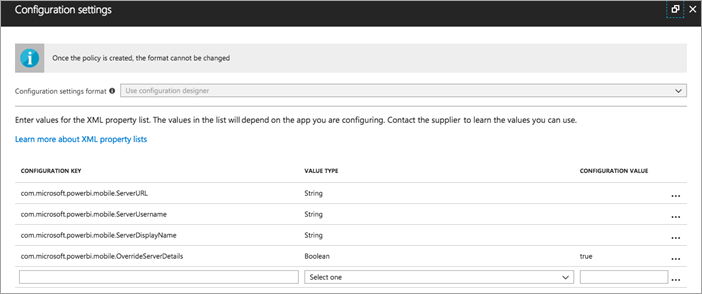
レポート サーバーに接続しているエンド ユーザー
配布リスト用にアプリの構成ポリシーを発行したとします。 その配布リストのユーザーとデバイスがモバイル アプリを起動した場合、次のようなエクスペリエンスが提供されます。
レポート サーバーでモバイル アプリが構成されていることを示すメッセージを確認し、 [サインイン] をタップします。
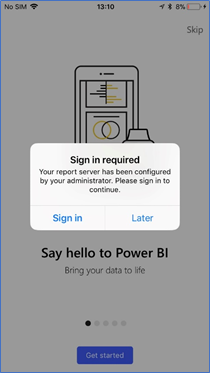
[サーバーに接続] ページには、レポート サーバーの詳細が既に入力されています。 [接続] をタップします。
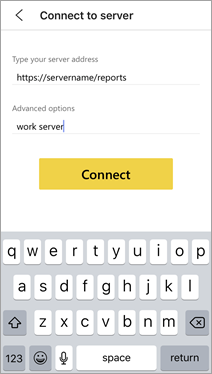
認証するためのパスワードを入力してから [サインイン] をタップします。
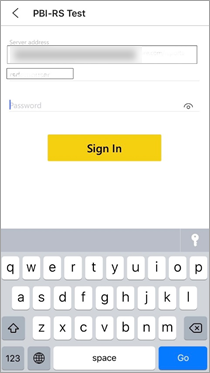
これで、レポート サーバーに格納されている KPI および Power BI レポートを表示して操作できるようになりました。
関連するコンテンツ
他にわからないことがある場合は、 Power BI コミュニティで質問してみてください。